HarmonyOS 开发入门(二)
HarmonyOS 开发入门(二)
日常逼逼叨
在HarmonyOS 开发入门(一)中我们描述了 HarmonyOS 开发的语言ArKTs以及Ts简单的入门级语法操作,接下来我们进入第二部分HarmonyOS开发编辑器以及helloWorld项目创建,有任何说的不合理的地方,希望各位看官老爷批评指正🤣🤣
一 、开发环境搭建
-
下载开发编辑器
- [官方下载页面]( HUAWEI DevEco Studio和SDK下载和升级 | HarmonyOS开发者 )
- 根据自己的操作系统版本进行选择下载
-
安装dev
- 首先下载下来是一个名为
devecostudio-windows-3.1.0.501.zip的压缩包(由于可能会进行不定时的更新,下载后的版本序列号可能存在一定的差异),解压后进行安装
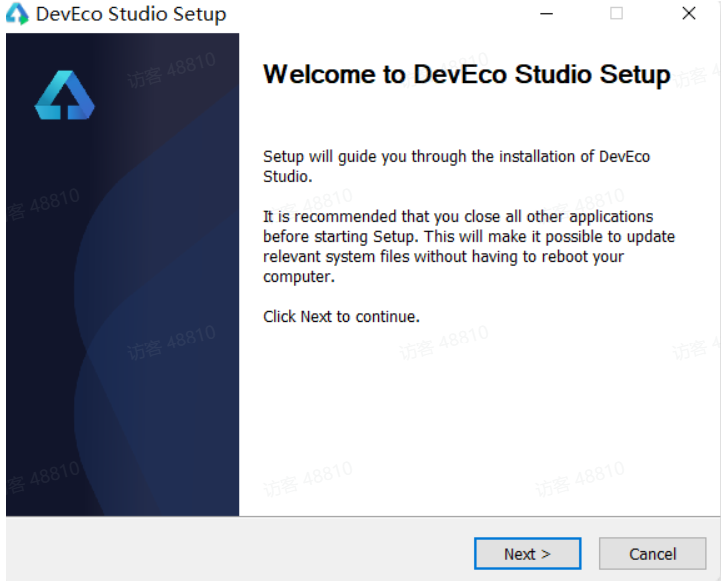
- 首先下载下来是一个名为
一直点击下一步,直到一下界面,为了免去手动进行配置环境变量,直接勾选
add bin to path ,然后继续 next
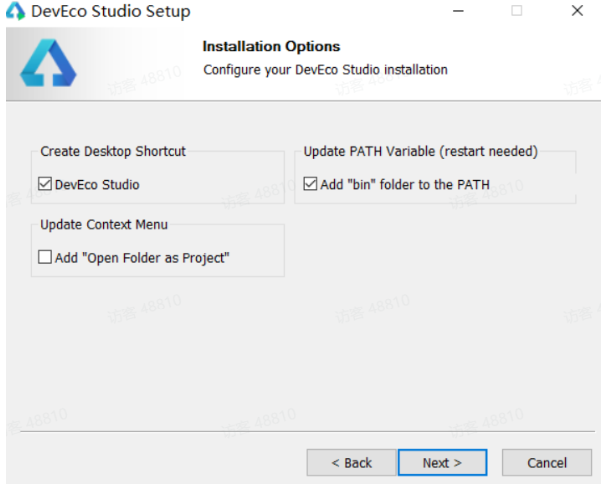
- 安装结束之后,选择重启计算机
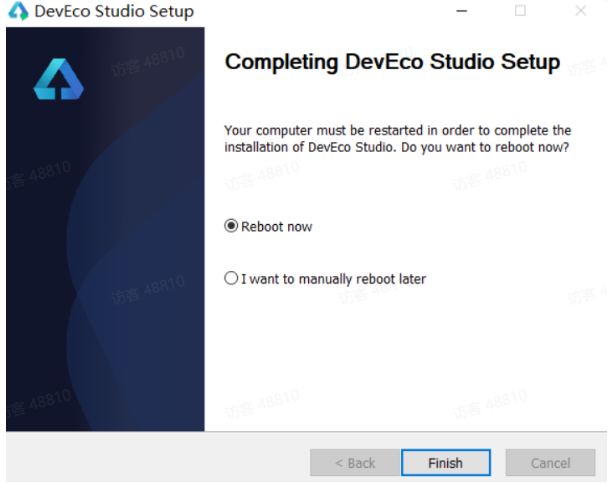
-
重启之后就会看到桌面快捷方式,该程序为开发工具。

-
进行依赖添加
-
双击打开编辑器,首次进入欢迎界面,同意一些用户条例。
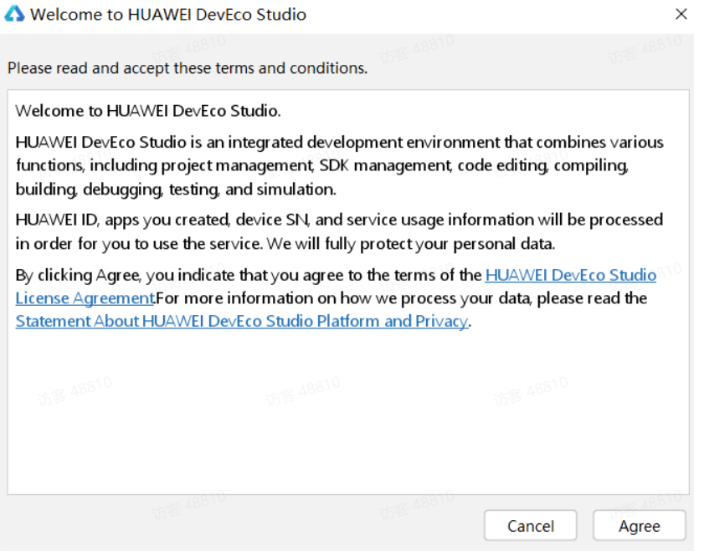
-
一般情况下不进行默认编辑器配置的导入,直接选择do not import
-
选择要安装的Node.js和Ohpm位置,其中ohpm是Open Harmony Package Management的缩写,也就是类似npm的包管理工具。这里有几点注意事项:
- 如果电脑上已经有Node.js,但是版本不一致,建议选择让工具重新安装
- 如果电脑上已经有Node.js,并且版本一致,可以选择Local,指定node目录即可
- 如果电脑上对Node.js做了一些特殊的options配置,建议先移除
- 配置目录中不要出现中文、特殊字符,建议用默认路径
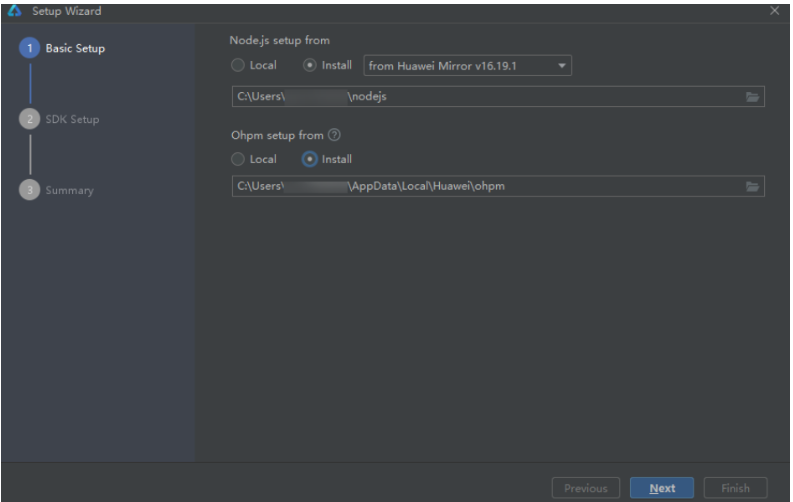
- 在SDK Setup界面,单击

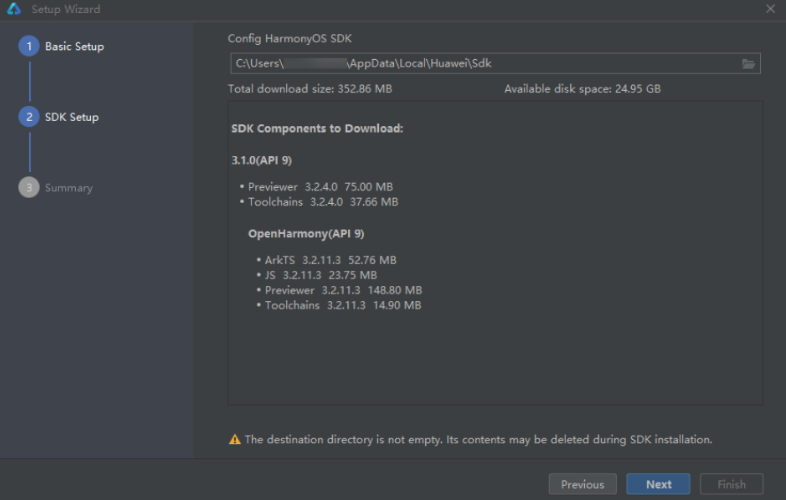
- 在弹出的SDK下载信息页面,单击Next,并在弹出的License Agreement窗口,阅读License协议,需同意License协议后,单击Next。
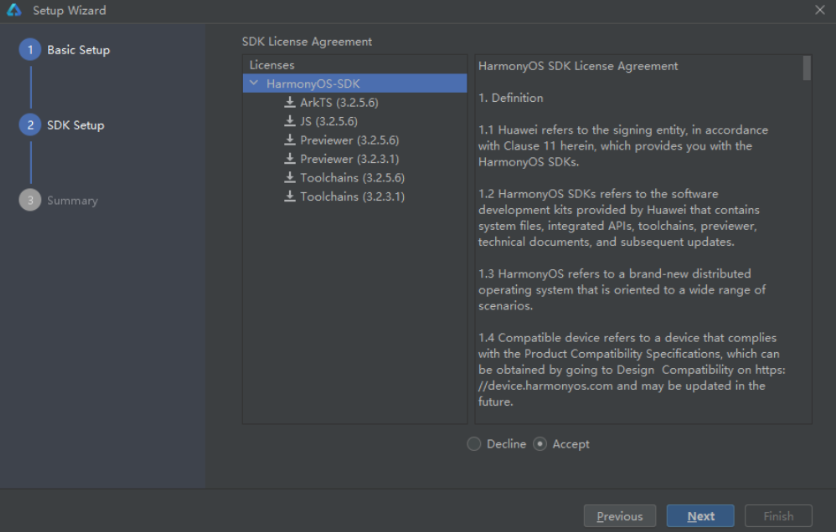
- 确认设置项的信息,点击Next开始安装,等待Node.js、ohpm和SDK下载完成后,单击Finish,界面会进入到DevEco Studio欢迎页。
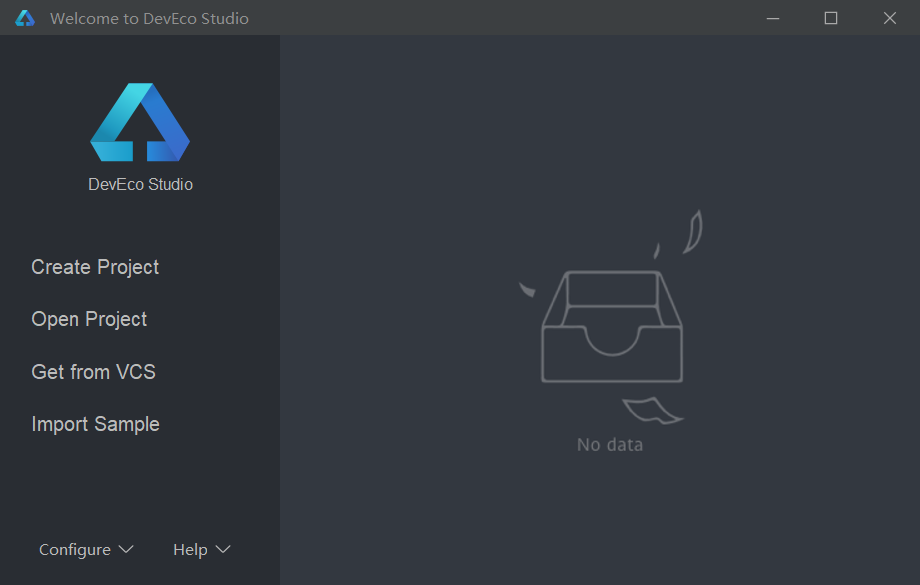
-
至此,编辑器安装成功,开发环境搭建完成,如果在您搭建的过程中,还存在一些其他的问题,可以参考官网
[官网配置🌍]( 配置开发环境-快速开始-DevEco Studio使用指南-工具-HarmonyOS应用开发 )
二、HelloWorld项目搭建
-
打开Dev编辑器,选择创建一个新的project
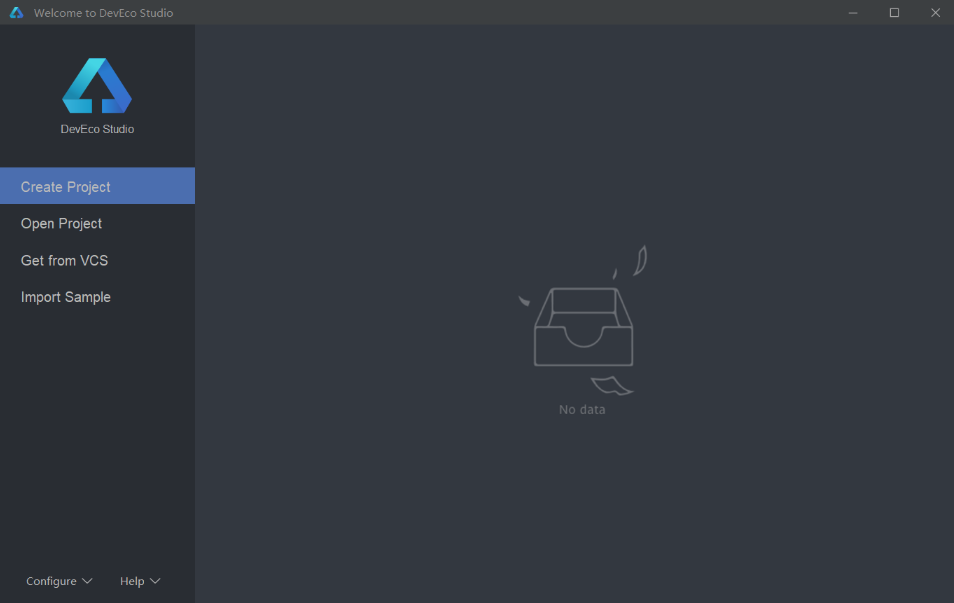
-
选择默认的ability,点击next
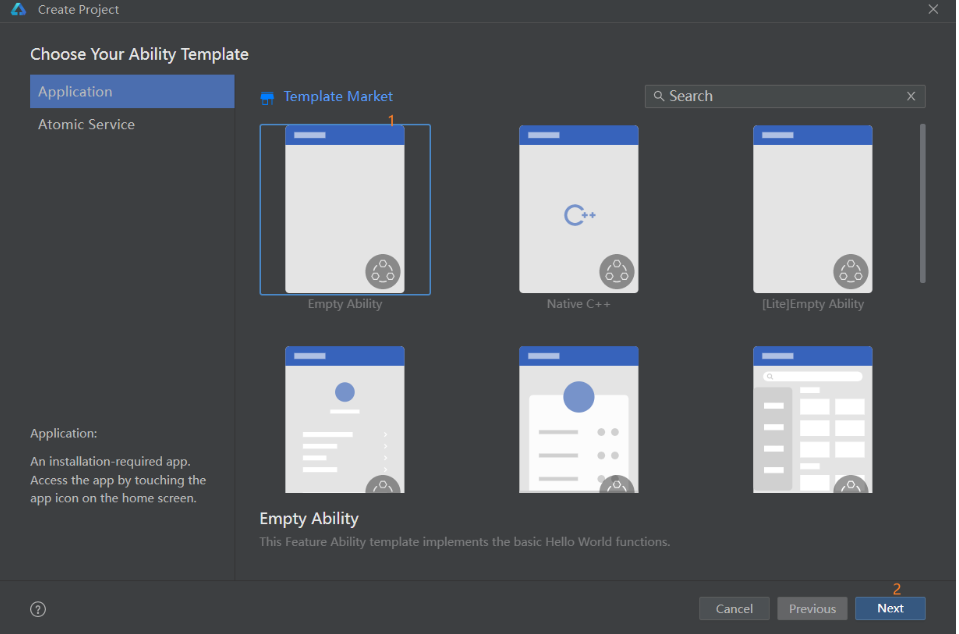
-
输入包名称等一些基础的信息之后,再点击finish
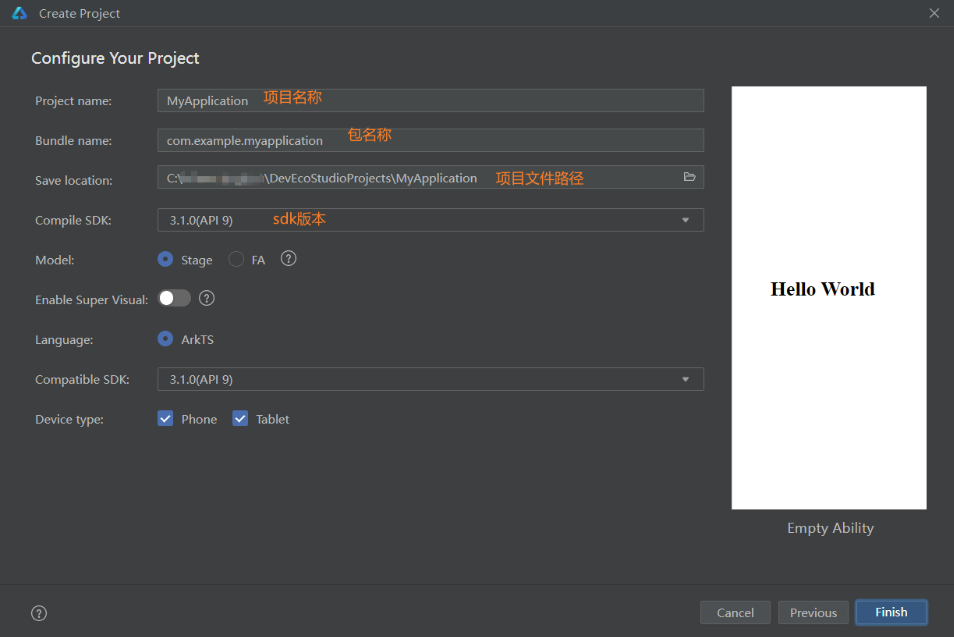
-
等待项目构建完成,大致代码以及编辑器大致如下图所示
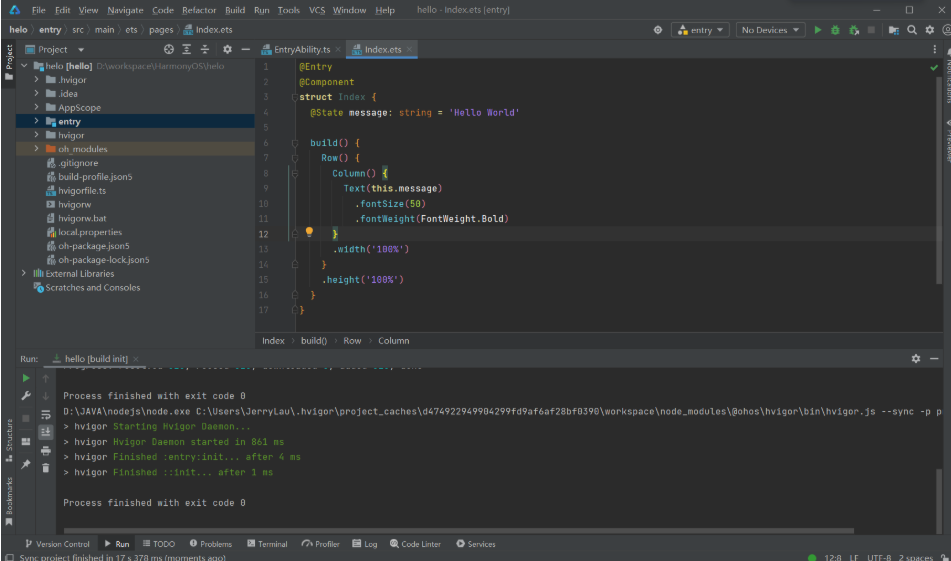
-
添加模拟器
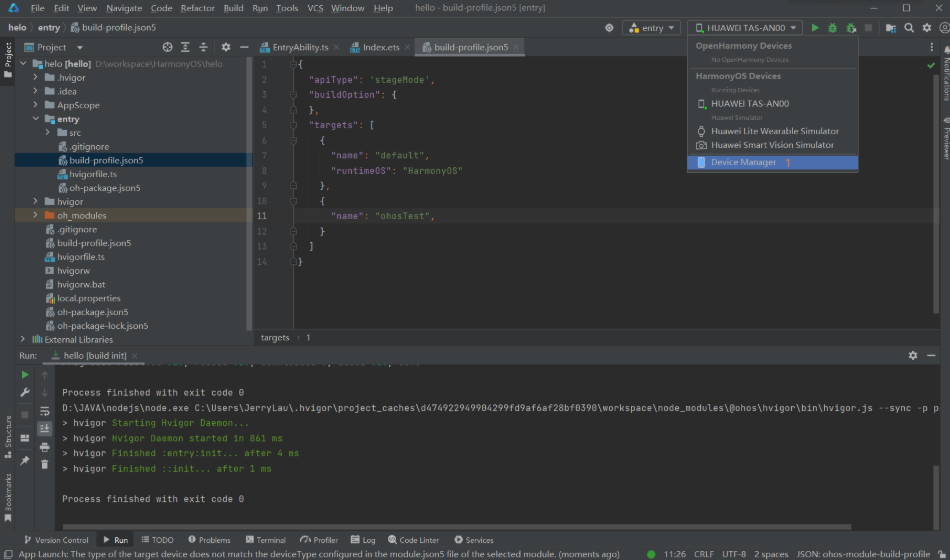
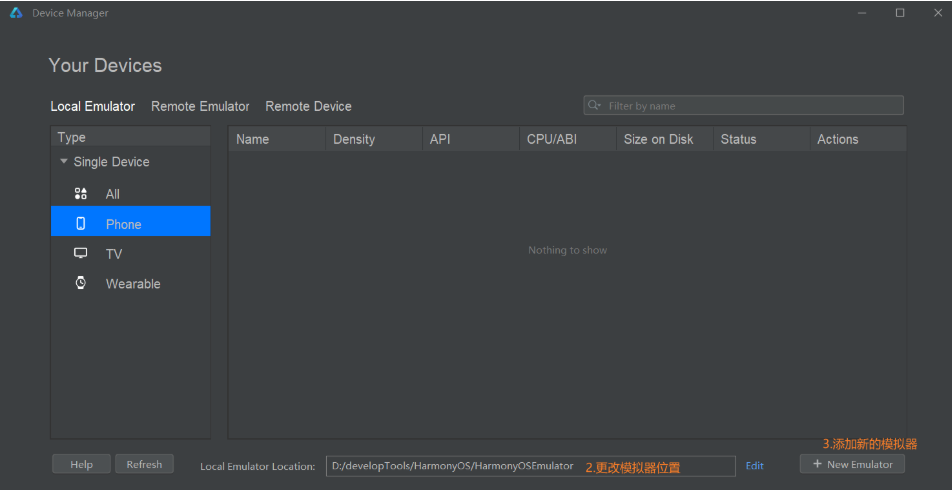
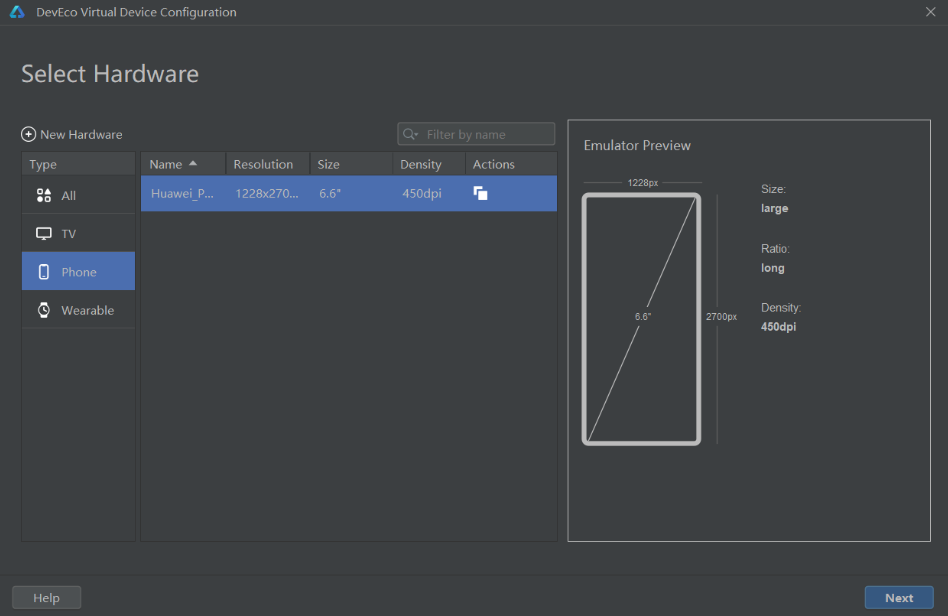
- 进行模拟器下载配置
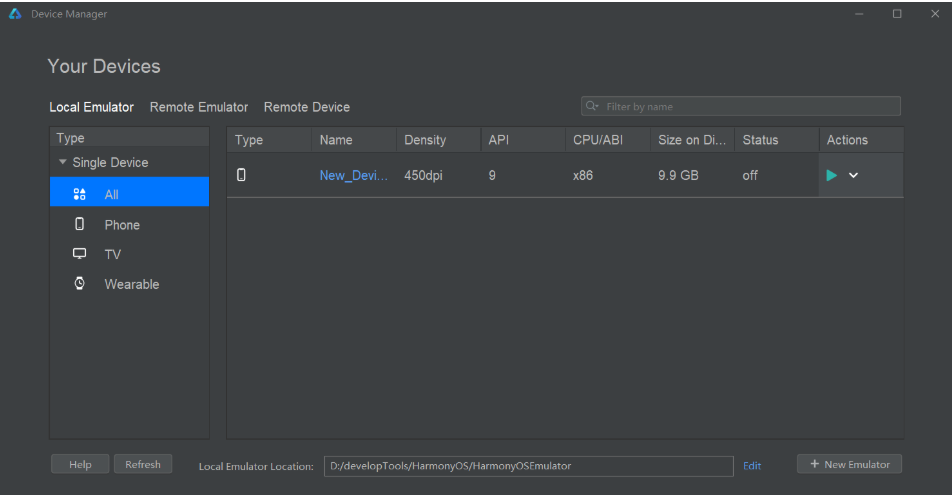
- 运行hello world 程序
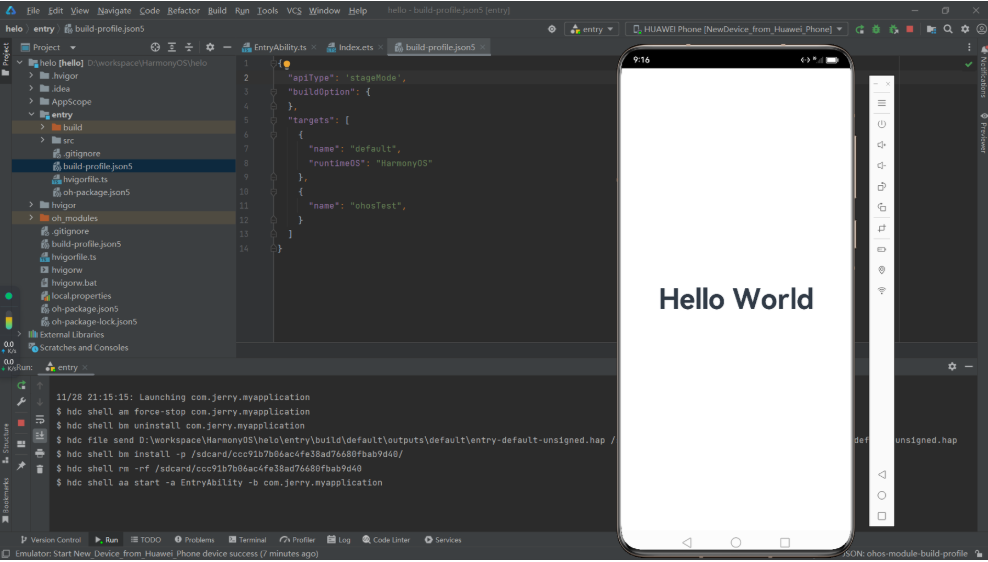
至此 开发环境搭建以及运行hello world 结束
一些简单的组件讲解,我们下期再见~ 🤣🤣🤣🤣